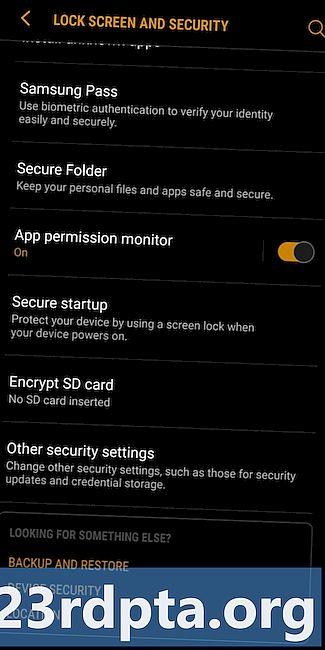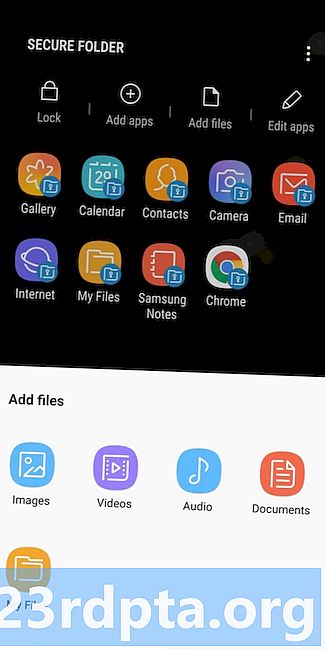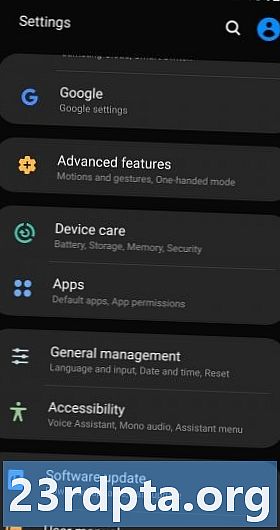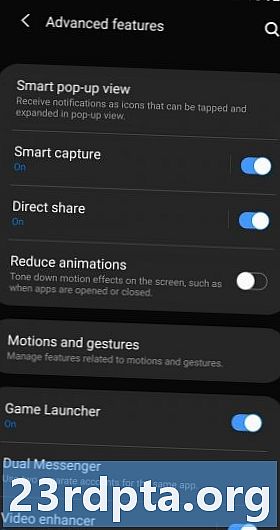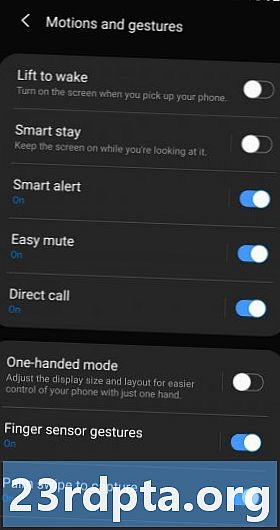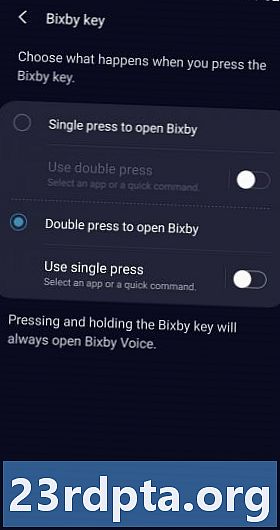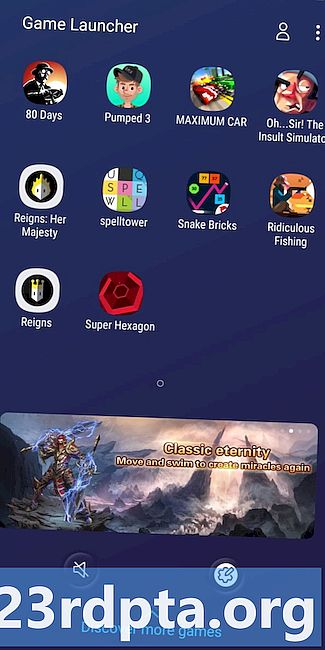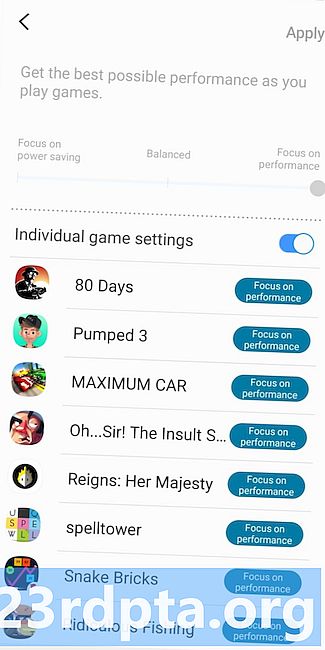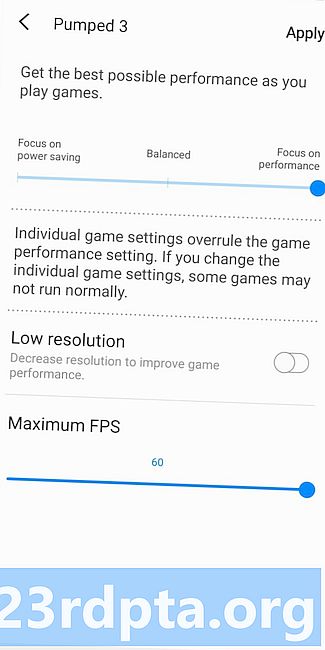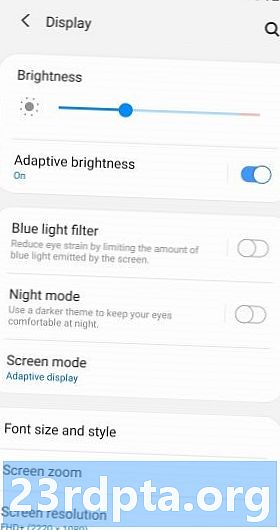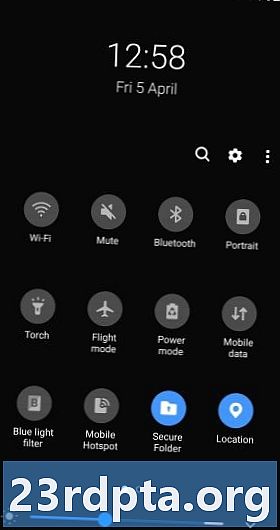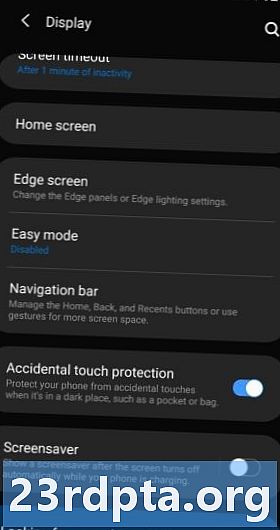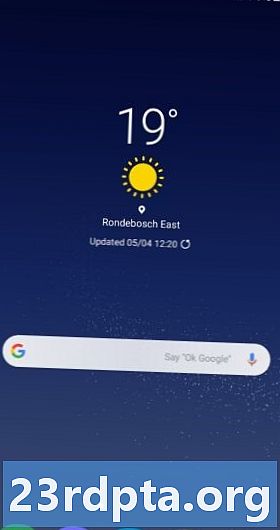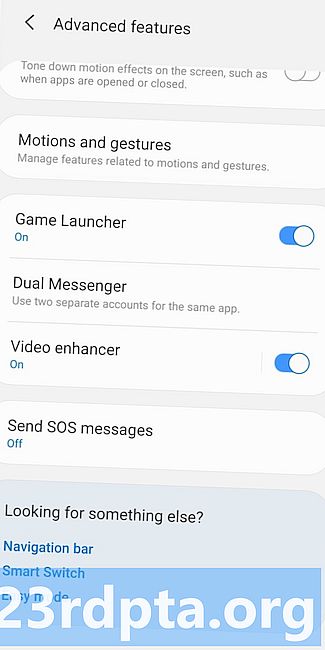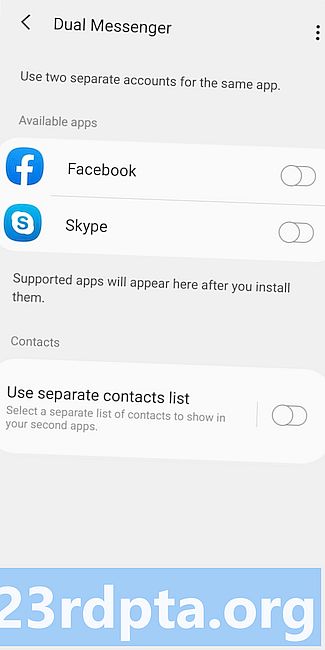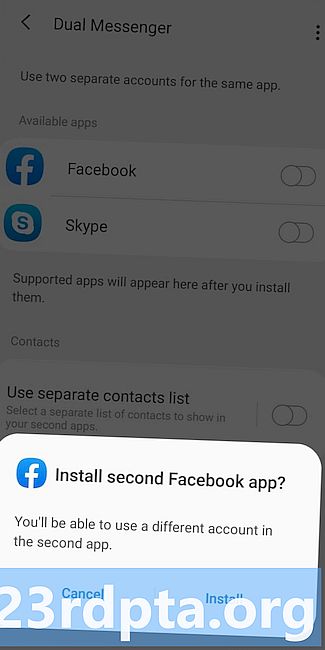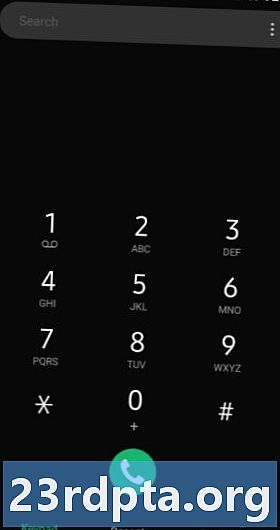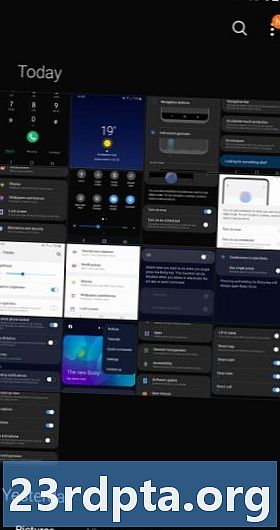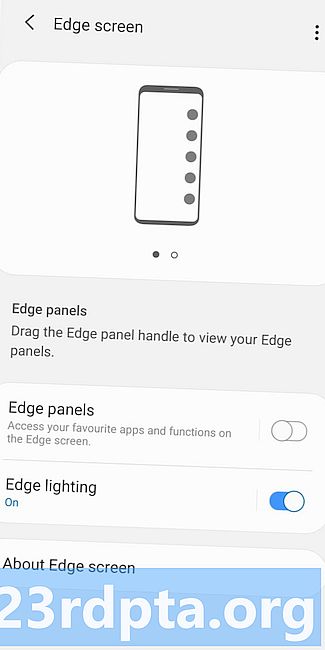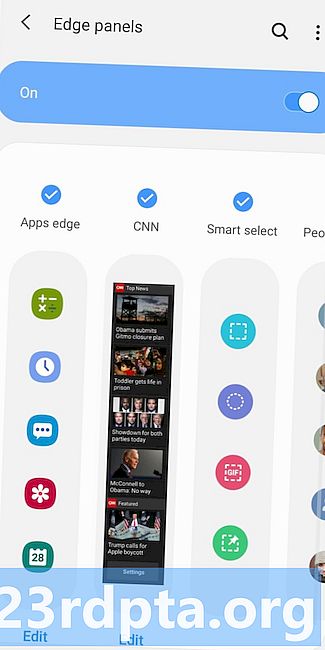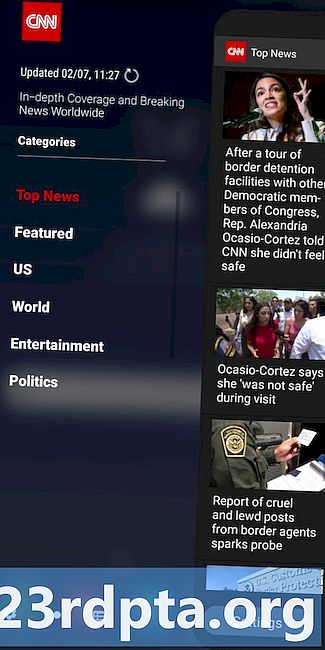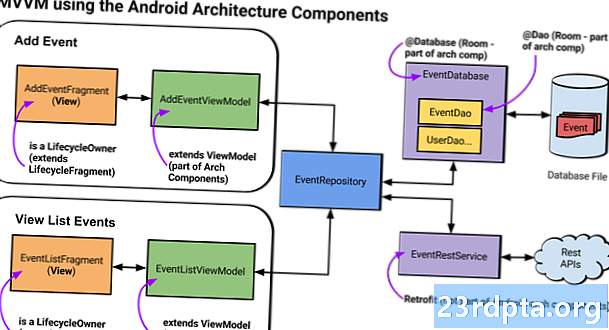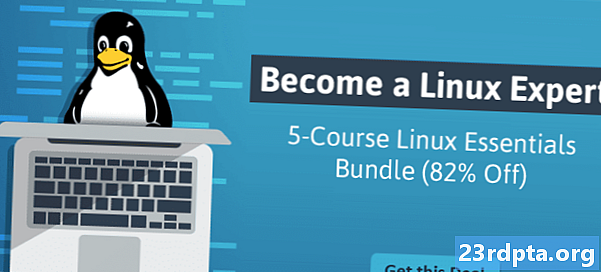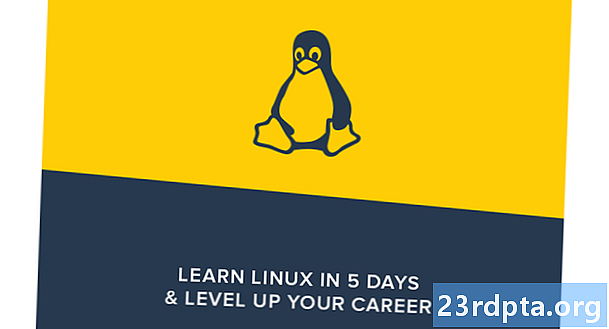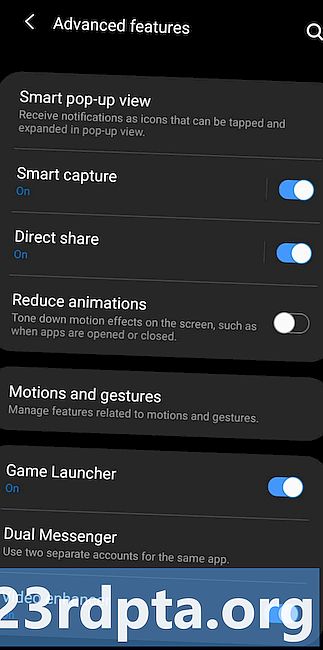
NộI Dung
- Các tính năng UI Samsung One tốt nhất:
- 1. Samsung DeX đa năng hơn
- 2. Thư mục bảo mật
- 3. Nâng chức năng đánh thức
- 4. Vô hiệu hóa nút Bixby (loại)
- 5. Công cụ trò chơi và Trình khởi chạy trò chơi
- 6. Chế độ tối trên toàn hệ thống
- 7. Điều hướng cử chỉ
- 8. Sứ giả kép
- 9. Chú trọng sử dụng bằng một tay
- 10. Màn hình cạnh

Samsung Experience từ lâu đã là một trong những giao diện Android tốt hơn, cung cấp nhiều tính năng hữu ích. Nhưng Samsung One UI đã nổi lên như là sự thay thế skin cũ, ra mắt trên các điện thoại mới (như Galaxy S10) và đến với các thiết bị cũ hơn.
Trong bài đăng này, chúng ta hãy xem 10 tính năng UI Samsung One tốt nhất. Hãy nhớ rằng một số người trong số họ đã xuất hiện lần đầu với One UI, trong khi những người khác đã có mặt trên các phiên bản trước của Samsung Android Android.
Các tính năng UI Samsung One tốt nhất:
- Samsung DeX linh hoạt hơn
- Thư mục bảo mật
- Nâng để đánh thức chức năng
- Vô hiệu hóa nút Bixby (loại)
- Công cụ trò chơi và Trình khởi chạy trò chơi
- Chế độ tối toàn hệ thống
- Điều hướng cử chỉ
- Sứ giả kép
- Sử dụng một tay
- Màn hình cạnh
Biên tập viên lưu ý: Chúng tôi sẽ cập nhật danh sách các tính năng UI Samsung One tốt nhất này khi các tính năng mới ra mắt.
1. Samsung DeX đa năng hơn

Ai sẽ nghĩ rằng một thương hiệu Android sẽ vượt qua Microsoft khi hội tụ điện thoại thông minh / máy tính để bàn? Đó là những gì Samsung đã làm với tính năng DeX của mình, cho phép bạn gắn điện thoại của mình lên màn hình lớn hơn để có trải nghiệm giống như PC.
Giao diện người dùng Samsung One cải thiện chức năng này theo hai cách chính, với cách đầu tiên là bạn không còn cần một dock DeX chính thức để sử dụng tính năng này. Giờ đây, bạn có thể chỉ cần cắm điện thoại của mình vào bộ chuyển đổi HDMI được hỗ trợ để bắt đầu. Cải tiến thứ hai là bạn có thể tiếp tục sử dụng điện thoại của mình khi chế độ DeX được kích hoạt - không cần phải chọn giữa cái này hay cái khác.
DeX không có sẵn trên tất cả các điện thoại Một UI, nhưng tất cả các flagship từ Galaxy S8 và Note 8 trở đi đều hỗ trợ tính năng này. Vì vậy, nếu bạn không muốn bỏ ra một số tiền lớn để có được một chiếc điện thoại với DeX, bạn luôn có thể chọn một chiếc flagship cũ hơn.
2. Thư mục bảo mật
Đây là một trong những tính năng của Samsung One UI, vì nó xuất hiện khi giao diện Android vẫn được gọi là Samsung Experience. Nó chắc chắn là một trong những tính năng tốt hơn của điện thoại Galaxy, giúp bạn yên tâm rằng mọi phương tiện, tài liệu và ứng dụng nhạy cảm đều được cất giữ an toàn trong két an toàn được bảo vệ bằng mã PIN.
Ngoài việc truy cập thư mục qua mã PIN, bạn cũng có thể truy cập nó bằng dấu vân tay hoặc mống mắt của mình để thêm phần thuận tiện. Việc thêm nội dung vào Thư mục bảo mật cũng rất dễ dàng, khi bạn sử dụng menu chia sẻ Android hoặc nhấn thêm ứng dụng hoặc là thêm các tập tin trong chính ứng dụng
3. Nâng chức năng đánh thức
Nó có một tính năng mà chúng tôi đã thấy trong vài năm nay, nhưng cuối cùng thì cử chỉ nâng đỡ đã có sẵn trong Samsung One UI. Các chức năng là khá tự giải thích quá.
Như bạn có thể đoán, tính năng cho phép bạn chỉ cần nhấc thiết bị Samsung của mình lên để đánh thức màn hình. Vì vậy, không cần nhấn nút nguồn sau khi nhấc điện thoại lên. Nó là một bổ sung tương đối nhỏ, nhưng nó vẫn thuận tiện.
4. Vô hiệu hóa nút Bixby (loại)
Một trong những phàn nàn lớn nhất về các flagship của Samsung là không thể vô hiệu hóa chính thức nút Bixby. Điều này buộc mọi người phải ghé thăm Cửa hàng Play để tìm giải pháp của bên thứ ba.
Samsung không cho phép bạn vô hiệu hóa hoàn toàn nút Bixby trong Một giao diện người dùng, nhưng nó cho phép bạn chọn giữa một lần bấm hoặc bấm hai lần phím. Vì vậy, nếu bạn muốn kích hoạt Bixby bằng cách nhấn đúp, bạn nên khởi chạy trợ lý giọng nói Samsung, sau đó nhấn vào biểu tượng ba chấm> Cài đặt> Phím Bixby. Từ đây, bạn chỉ cần chọn Nhấn đúp để mở Bixby Tùy chọn.
Bạn cũng có thể chỉ định một lần nhấn cho một ứng dụng hoặc lệnh khác, trong trường hợp bạn có thể muốn khởi chạy WhatsApp hoặc Reddit. Nút Bixby không bị vô hiệu hóa hoàn toàn sau đó, nhưng nó chắc chắn khiến việc vô tình kích hoạt dịch vụ trở nên khó khăn hơn.
5. Công cụ trò chơi và Trình khởi chạy trò chơi
Samsung cũng là một trong những thương hiệu đầu tiên cung cấp các tính năng chơi game trên điện thoại thông minh của mình và những tính năng này đã bị khá nhiều nhà sản xuất và điện thoại chơi game khác yêu thích.
Bắt đầu với Game Launcher, đây là thư mục dành riêng cho tất cả các trò chơi được cài đặt trên điện thoại Samsung của bạn. Nó không có gì đột phá, vì bạn có thể tự tạo một thư mục. Hơn nữa, Trình khởi chạy trò chơi cũng lưu trữ quảng cáo, khiến nó không hấp dẫn về mặt trực quan.
Bộ công cụ Game Tools đã xuất hiện trước One UI, nhưng nó vẫn là một trong những tính năng tốt nhất của Samsung.
Nhìn kỹ hơn một chút và bạn sẽ tìm thấy hai biểu tượng ở gần cuối màn hình Trình khởi chạy trò chơi (bên dưới cửa sổ quảng cáo) và đây là những Công cụ trò chơi của bạn. Biểu tượng ngoài cùng bên trái là một chuyển đổi đơn giản để tắt tiếng cảnh báo, trong khi biểu tượng bên phải cho phép bạn điều chỉnh hiệu suất trò chơi. Các tinh chỉnh hiệu suất trò chơi có dạng thanh trượt, cho phép bạn tìm sự cân bằng phù hợp giữa tiết kiệm năng lượng và hiệu suất cao.
Trong một động thái gọn gàng, Samsung cũng cho phép bạn tinh chỉnh từng trò chơi với thanh trượt riêng. Vì vậy, nếu bạn chỉ cần hiệu suất cao cho PUBG, điều này có thể được thực hiện. Chạm vào một tiêu đề trò chơi từ menu này cũng mang lại thêm hai tùy chọn trong thanh trượt FPS tối đa và một độ phân giải thấp chuyển đổi Vì vậy, hãy thử các tùy chọn này nếu trò chơi yêu thích của bạn không chạy được trơn tru.
6. Chế độ tối trên toàn hệ thống
Chế độ tối / đêm là một trong những tính năng được yêu cầu nhiều nhất trên điện thoại thông minh và ứng dụng hiện nay, với khá nhiều OEM và nhà phát triển cung cấp tùy chọn này. Samsung One UI cũng đã tham gia bữa tiệc, cung cấp tùy chọn toàn hệ thống.
Tùy chọn có sẵn bằng cách nhấn Cài đặt> Hiển thị> Chế độ ban đêm, mang đến cho bạn một chủ đề thân thiện với OLED. Nó không mở rộng đến mọi khía cạnh của điện thoại và các ứng dụng của nó, nhưng chắc chắn đó là một nỗ lực vững chắc. Một chi tiết thú vị là bạn có thể lên lịch cho chế độ ban đêm, từ hoàng hôn đến bình minh hoặc với thời gian bắt đầu / kết thúc tùy chỉnh.
7. Điều hướng cử chỉ
Ngày nay, màn hình điện thoại thông minh ngày càng trở nên cao hơn và chúng tôi đã thấy nhiều OEM (và thậm chí cả Google) áp dụng các cử chỉ để làm cho cuộc sống dễ dàng hơn.
Samsung cũng đã tham gia bandwagon bằng cách thêm điều hướng cử chỉ trong One UI. Điều này khác với các cử chỉ được thấy trên các điện thoại thông minh khác, vì bạn chỉ đơn giản là vuốt lên từ nơi mỗi phím kế thừa được sử dụng. Vì vậy, quay trở lại một màn hình yêu cầu vuốt lên từ vị trí phím trở lại được sử dụng, ví dụ.
Phương pháp điều hướng cử chỉ của Samsung có vẻ như là một bước giữa các phím điều hướng truyền thống và cử chỉ đầy đủ được thấy trên các điện thoại khác. Vì vậy, nếu bạn không thoải mái với Huawei, Xiaomi và các cử chỉ Android, đây là một sự thỏa hiệp vững chắc.
8. Sứ giả kép
Samsung là công ty đầu tiên cung cấp chức năng ứng dụng kép, cung cấp tính năng này ngay sau Huawei và Xiaomi. Tuy nhiên, tùy chọn Dual Messenger của nó (Cài đặt> Tính năng nâng cao> Dual Messenger) chắc chắn đã được khoảng một vài năm nay.
Giống như Huawei và Xiaomi, có tính năng này, Samsung Messenger Dual Messenger cho phép bạn chạy hai tài khoản nhắn tin trên một ứng dụng. Có thể là WhatsApp, Facebook Messenger, Skype hoặc Snapchat, khá nhiều ứng dụng liên lạc phổ biến nhất được hỗ trợ.
9. Chú trọng sử dụng bằng một tay
Cử chỉ không phải là sự bổ sung liên quan đến điều hướng duy nhất cho Samsung One UI, vì công ty cũng đang tập trung vào việc sử dụng bằng một tay. Nó chỉ có ý nghĩa trong ánh sáng của các thiết bị như Galaxy S10 5G và màn hình 6,7 inch của nó.
Samsung đã điều chỉnh các menu khác nhau và các ứng dụng được cài đặt sẵn, đặt các thành phần UI chính trong tầm với của ngón tay cái. Mặc dù vậy, nó không hoàn toàn toàn diện, vì một số ứng dụng như Samsung Health và máy ghi âm don lồng theo quy ước này. Nhưng đó là một khởi đầu tốt cho công ty và chúng tôi hy vọng nó sẽ tiếp tục thông qua việc thực hiện điều này trong nhiều ứng dụng hơn.
10. Màn hình cạnh
Một tính năng khác đã ra mắt trước Samsung One UI là chức năng Edge Screen hoặc Edge Panel, lần đầu tiên xuất hiện trên 2014 Galaxy Galaxy Edge. Tính năng này về cơ bản ẩn một khay ứng dụng ở cạnh màn hình, nổi lên bằng cách kéo ngón tay của bạn vào trong từ cạnh.
Cửa sổ kết quả có thể lưu trữ nhiều nội dung, chẳng hạn như các ứng dụng yêu thích của bạn, nguồn cấp tin tức, danh bạ yêu thích của bạn hoặc các công cụ chỉnh sửa chọn thông minh của Samsung. Hoặc bạn có thể có tất cả nếu bạn có thể quyết định, chỉ cần vuốt qua từng danh mục.
Trải nghiệm mua một giao diện người dùng tốt nhất để chọn một thành viên của dòng Samsung Galaxy S10 mới!
Điều đó giúp chúng ta nhìn vào các tính năng UI của Samsung One tốt nhất, nhưng chúng ta có bỏ lỡ điều gì không? Hãy cho chúng tôi biết thông qua các ý kiến!